Windows 7 incetineste - ce să facă după ce instalați actualizarea, în timpul încărcării
Scăderea puternică a performanței este una dintre cele mai frecvente probleme pe care le întâlnim, uneori, un utilizator de computer.
Există mai multe motive care pot provoca o „frână“ în sistem. Din fericire, multe dintre problemele pot fi corectate în mod independent și destul de ușor.
Cea mai frecventă problemă - supraîncălzire
piese de calculator în timpul funcționării emit o mulțime de căldură. Pentru îndepărtarea efectivă a acestuia în interiorul sistemului de răcire PC-ul instalat. Cu toate acestea, funcționarea lor poate fi perturbată din cauza murdăriei și a prafului în sine sau se pot rupe atunci când se produce supraîncălzirea. Ca urmare, computerul începe să „încetinească“ sau chiar oprit în momentul cel mai neașteptat.

Foto: calculator încetinește
Luați în considerare ceea ce semnele poate indica supraîncălzirea unor componente ale calculatorului:
- PC-uri de multe ori îngheață, mai ales atunci când rulează jocuri și alte aplicații care necesită o mulțime de resurse;
- închidere neașteptate sistem;
- o scădere bruscă a performanței.
utilizatorii pot rezolva această problemă, fără ajutorul unor experți, mai ales atunci când vine vorba de PC-uri desktop. În acest caz, depanare suficient pentru a curăța PC-ul de la murdărie și praf.

Aici proceduri pentru unitate de sistem de purificare:
- deconectați cablul de alimentare;
- Se deschide capacul cutiei;
- îndepărta praful și murdăria;
- verificarea sistemului de răcire;
- dacă este necesar, înlocuiți thermopaste;
- asambla un calculator pentru a verifica munca sa.
Pentru a efectua curățarea un PC staționar nu necesită unelte speciale. Este posibil să se renunțe cu o perie moale și o șurubelniță, nici un rău va fi mai curat, deoarece este mai convenabil mijloace pentru a îndepărta stratul mare de praf.
Utilizatorii de calculatoare portabile sunt mai puțin norocoși, în ciuda faptului că procesul de curățare durează aproximativ cât și pentru PC staționară, executați-l din prima dată pe propriile lor se transformă foarte rare. Primele ori mai bine pentru a lua ajutorul profesioniștilor.
Probleme din cauza actualizare incorecte
Pentru sistemul de operare este eliberat în mod constant multe actualizări care elimina bug-uri. De obicei, descărcați și instalați-le în mod automat. În acest caz, instalația de actualizare poate merge din diverse motive incorect.
În acest caz, pot să apară următoarele simptome:
- incapacitatea de a porni un sistem de operare;
- frână în calculator;
- apariția la mesaje de eroare de pornire;
- reporni când pornește Windows.

Foto: Update Sistem
Dacă ați văzut după instalarea actualizărilor de la oricare dintre aceste probleme, este necesar să se efectueze următoarele etape:
- rostogolească înapoi sistemul la punctul în care au apărut probleme;
- asigurați-vă că există suficient spațiu liber pe hard disk;
- verificați conexiunea la internet;
- încercați să instalați manual actualizarea de pe site-ul Microsoft.
Lipsa de spațiu
Dacă deveniți o frână pe computer, Windows 7 nu poate pur și simplu să aibă suficient spațiu liber pe unitatea de sistem. Faptul că funcționarea sistemului și software-ul creează o mulțime de fișiere temporare, dacă spațiul nu este suficient pentru a le crea, sistemul începe să încetinească. De asemenea, locația ar putea avea nevoie pentru memoria virtuală.

Fotografii: hard disk
spațiu liber pe unitatea de sistem în următoarele moduri:
- eliminarea aplicațiilor inutile;
- transfera sau șterge fișiere de mari dimensiuni, cum ar fi filmele;
- curățarea fișierelor temporare.
Primele două moduri de a mări spațiul disponibil în mod normal, utilizatorii nu provoca probleme. Dar fișierele temporare de curățare probleme apar în mod regulat. Între timp, această procedură nu este prea dificil.

Foto: spațiu insuficient pe disc
Există două modalități de implementare a acestuia:
- utilizarea resurselor de sistem;
- Folosind utilități terțe părți.
Folosind un software special pentru a elimina fișierele temporare prezintă o mai mare eficiență, dar necesită ca utilizatorul să calificări superioare. Prin urmare, considerăm că modul de a scăpa de fișiere temporare, folosind built-in pentru Windows 7 mijloace.
Pentru a face acest lucru necesită următorii pași:
- deschideți „Run“, folosind tastele Win + R;
- introduceți cleanmgr de comandă;
- selectați unitatea care trebuie să fie curățate;
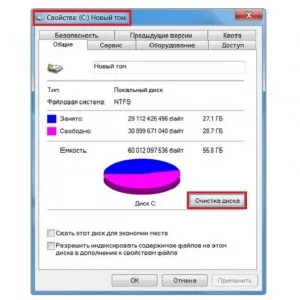
Foto: curățați discul
Consiliul. Mult mai eficient cu eliminarea fișierelor temporare face utilități speciale, de exemplu, CCleaner. Adesea, ele pot îndeplini funcții suplimentare pentru a îmbunătăți viteza sistemului.
Virusii de calculator reprezintă o amenințare mai mare pentru securitatea informațiilor în lumea de astăzi. Ei sunt capabili de a distruge date sensibile, fura informațiile de facturare, sau au un impact semnificativ asupra vitezei computerului.

Fotografii: virus de calculator
Luați în considerare trăsăturile de bază ale unei infecții virale a sistemului:
- Viteza de reducere;
- apariția de fișiere și foldere ciudate;
- dispariția informațiilor;
- mesaje de eroare;
- procese ciudate care provoacă o tulpină serioasă pe CPU.

PBX - ce este? Privire de ansamblu aici.
La primele semne de infecție pe care doriți să scanați PC-ul pentru a detecta „contagiune“, căile de atac stabilite.
Nu este software-ul antivirus instalat întotdeauna poate detecta toate amenințările de la obtinerea pe computerul unui utilizator.
Prin urmare, se recomandă să descărcați unul dintre următoarele utilități:
- CureIt;
- Kaspersky Tool Virus Removal.
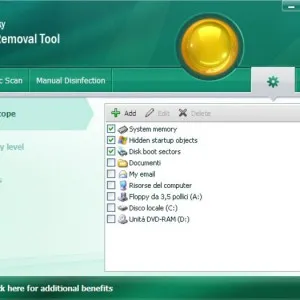
Foto: Kaspersky Virus Removal Tool
Dificultăți la locul de muncă în browser
Luați în considerare modul de a elimina vWindows inutile bara de instrumente 7:
- deschideți "Control Panel";
- muta pentru a instala și dezinstala programe;

Foto: Adăugare sau eliminare programe
Suplimentele nefolosite, de asemenea, ar trebui să fie oprit.
VYandexBrowser face acest lucru, după cum urmează:
- deschide meniul;
- selectați "Add-ons";
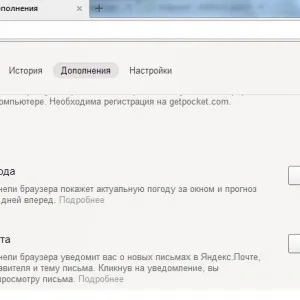
Foto: selectați "Add-ons"
În cele mai multe cazuri, punerea în aplicare a acestor pași simpli pot crește în mod semnificativ viteza de pagini de deschidere și de a lucra cu browser-ul.
Probleme hard disk
Există probleme cu hard disk de foarte multe ori duce la o situație în care computerul se blochează complet sau deschiderea aplicațiilor este foarte lent.
- defecțiuni hardware;
- Erori logice;
- fragmentare a datelor mare.
Cea mai grea opțiune, în cazul în care unitatea de hard disk au fost sectoare rele. Ele inhibă semnificativ funcționarea sistemului și poate fi un indiciu timpuriu de defectare a hard disk.

Foto: HDD defect
Verificați pentru sectoarele de rău, este posibil folosind built-in Windows 7.
Pentru a face acest lucru, urmați acești pași:
- deschide „My Computer“ și selectați unitatea;
- deschide meniul contextual și faceți clic pe „Properties“;
- du-te la tab-ul „Properties“;
- faceți clic pe „Verifică acum“;
Foto: Verificați acum
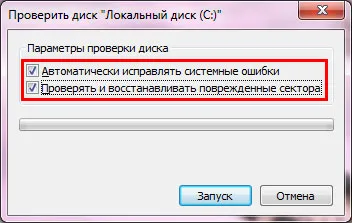
Foto: verifica și repara sectoare defecte
În procesul de depanare va înlocui sectoarele rău în performanța unei zone speciale HDD. Trebuie avut în vedere faptul că un număr mare de unități de pat indică posibilitatea de avarie de urgență a hard disk. Este mai bine pentru a copia datele importante pentru a evita pierderea acestora in cel mai scurt timp posibil.
Multe programe la pornire
Multe programe de la instalarea sa prescris în autostart. Desigur, utilizatorul poate renunța la această opțiune, dar de obicei nu. Cu toate acestea, orice aplicație care rulează pe computer reduce performanța generală a sistemului. Prin urmare, se recomandă să dezactivați programe inutile de pornire.
Pentru a șterge o aplicație de pornire, puteți utiliza instrumente standard, sau folosind unelte speciale.
Luați în considerare modul în care vWindows 7 pentru a elimina aplicația de pornire folosind built-in SO:
- apăsați Win + R de pe tastatură;
- în fereastra care se deschide, tastați msconfig, și faceți clic pe OK;
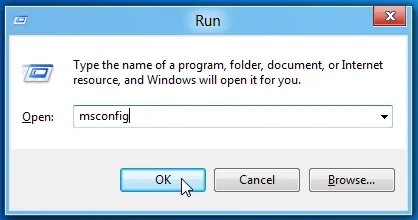
Foto: msconfig,
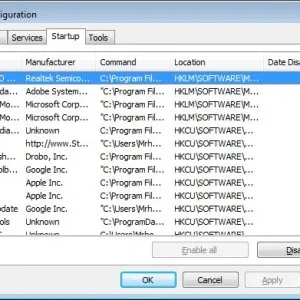
Foto: fila „Startup“
Hardware-ul scăzut de performanță
Windows 7 performanță poate influența și puterea de hardware-ul computerului. Acest lucru este valabil mai ales de PC-uri care au fost cumpărate în urmă cu 5-7 ani.

Foto: PC staționare
Principalele componente care afectează viteza sistemului:
Cel mai simplu mod de a scăpa de frână din cauza componentelor învechite - modernizare. În momentul în care a înlocuit componentele PC depășite la o mai modern. Dar este întotdeauna necesar să se respecte compatibilitatea componentelor achiziționate deja instalate în computer.
Ce este RAM în calculator? Răspunsul este aici.
Cum se imprimă de la un computer la imprimantă? Detalii aici.
Ca o regulă, problema care cauzează lent de performanță nu este legată de deteriorarea componentelor computerului și astfel încât să poată fi corectate de către un utilizator. Dacă acest lucru nu este posibil, cel mai bine este să caute ajutor de la un centru de service.